《计算机网络》实验指导书.docx
《《计算机网络》实验指导书.docx》由会员分享,可在线阅读,更多相关《《计算机网络》实验指导书.docx(78页珍藏版)》请在冰豆网上搜索。
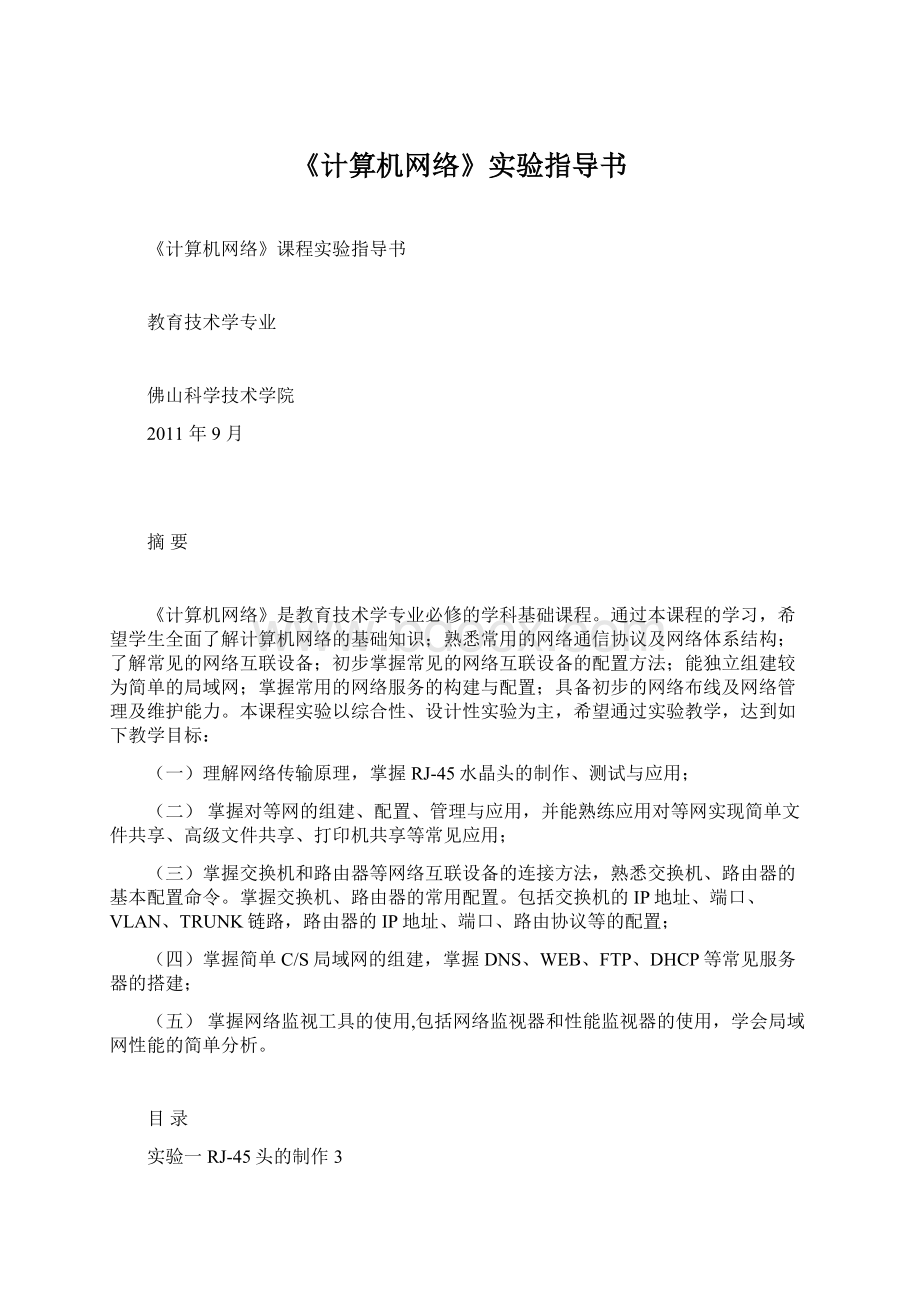
《计算机网络》实验指导书
《计算机网络》课程实验指导书
教育技术学专业
佛山科学技术学院
2011年9月
摘要
《计算机网络》是教育技术学专业必修的学科基础课程。
通过本课程的学习,希望学生全面了解计算机网络的基础知识;熟悉常用的网络通信协议及网络体系结构;了解常见的网络互联设备;初步掌握常见的网络互联设备的配置方法;能独立组建较为简单的局域网;掌握常用的网络服务的构建与配置;具备初步的网络布线及网络管理及维护能力。
本课程实验以综合性、设计性实验为主,希望通过实验教学,达到如下教学目标:
(一)理解网络传输原理,掌握RJ-45水晶头的制作、测试与应用;
(二)掌握对等网的组建、配置、管理与应用,并能熟练应用对等网实现简单文件共享、高级文件共享、打印机共享等常见应用;
(三)掌握交换机和路由器等网络互联设备的连接方法,熟悉交换机、路由器的基本配置命令。
掌握交换机、路由器的常用配置。
包括交换机的IP地址、端口、VLAN、TRUNK链路,路由器的IP地址、端口、路由协议等的配置;
(四)掌握简单C/S局域网的组建,掌握DNS、WEB、FTP、DHCP等常见服务器的搭建;
(五)掌握网络监视工具的使用,包括网络监视器和性能监视器的使用,学会局域网性能的简单分析。
目录
实验一RJ-45头的制作3
实验二交换机的配置6
实验三路由器的配置23
实验四对等网的组建与简单文件共享31
实验五高级文件共享与打印机共享40
实验六C/S局域网的构建51
实验七网络监视器及防火墙的使用79
实验一RJ-45头的制作
一、实验类型:
验证性
二、实验目的:
1、学会制作两种类型的RJ-45接头直通线、交叉线;
2、掌握使用双绞线作为传输介质的网络连接方法;
3、掌握测线仪的使用方法。
三、实验内容:
1、制作RJ-45接头直通线、交叉线;
2、测试网线的连同情况。
四、要求:
必开
五、每组人数:
1
六、主要仪器设备及配套数:
常规仪器,50套
七、双绞线制作标准
目前在10BaseT、100BaseT以及1000BaseT网络中,最常使用的布线标准有两个,即EIA/TIA568A标准和EIA/TIA568B标准。
EIA/TIA568A标准描述的线序从左到右依次为:
白绿、绿、白橙、蓝、白蓝、橙、白棕、棕;EIA/TIA568B标准描述的线序从左到右依次为:
白橙、橙、白绿、蓝、白蓝、绿、白棕、棕。
如下表所示:
T568A标准和T568B标准线序表
标准
1
2
3
4
5
6
7
8
T568A
白绿
绿
白橙
蓝
白蓝
橙
白棕
棕
T568B
白橙
橙
白绿
蓝
白蓝
绿
白棕
棕
绕对
同一绕对
与6同一绕对
同一绕对
与3同一绕对
同一绕对
一条网线两端RJ-45头中的线序排列完全相同的网线,称为直通线(StraightCable),直通线一般均采用EIA/TIA568B标准,通常只适用于计算机到集线设备之间的连接。
当使用双绞线直接连接两台计算或连接两台集线设备时,另一端的线序应作相应的调整,即第1,2线和第3,6线对调,制作为交叉线(CrossoverCalble),采用EIA/TIA568A标准。
八、制作方法
1.直通线的制作
步骤1:
利用压线钳的剪线刀口剪取适当长度的网线。
至少0.6米,最多不超过100米。
然后再利用双绞线剥线器(实际用什么剪都可以)将双绞线的外皮除去2-3厘米。
有一些双绞线电缆上含有一条柔软的尼龙绳,如果您在剥除双绞线的外皮时,觉得裸露出的部分太短,而不利于制作RJ-45接头时,可以紧握双绞线的外皮,再捏住尼龙线往外皮的下方剥开,就可以得到较长的裸露线。
步骤2:
剥线完成后的双绞线电缆如右图所示。
步骤3:
接下来就要进行拨线的操作。
将裸露的双绞线中的橙色对线拨向自己的前方,棕色对线拨向自己的方向,绿色对线剥向左方,蓝色对线剥向右方。
步骤4:
将绿色对线与蓝色对线放在中间位置,而橙色对线与棕色对线保持不动。
步骤5:
小心的剥开每一对线,因为我们是遵循EIA/TIA568B的标准来制作接头,所以线对颜色是有一定顺序的(如右图所示)。
需要特别注意的是,绿色条线应该跨越蓝色对线。
这里最容易犯错的地方就是将白绿线与绿线相邻放在一起,这样会造成串扰,使传输效率降低。
左起:
白橙/橙/白绿/蓝/白蓝/绿/白棕/棕
常见的错误接法是将绿色线放到第4只脚的位置(如右图所示)。
应该将绿色线放在第6只脚的位置才是正确的,因为在100BaseT网络中,第3只脚与第6只脚是同一对的,所以需要使用同一对残。
(见标准EIA/TIA568B)
左起:
白橙/橙/白绿/绿/白蓝/蓝/白棕/棕
步骤6:
将裸露出的双绞线用剪刀或斜口钳剪下只剩约14mm的长度,之所以留下这个长度是为了符合EIA/TIA的标准,您可以参考有关用RJ-45接头和双绞线制作标准的介绍。
最后再将双绞线的每一根线依序放入RJ-45接头的引脚内,第一只引脚内应该放白橙色的线,其余类推。
步骤7:
确定双绞线的每根线已经正确放置之后,就可以用RJ-45压线钳压接RJ-45接头。
市面上还有一种RJ-45接头的保护套,可以防止接头在拉扯时造成接触不良。
使用这种保护套时,需要在压接RJ-45接头之前就将这种胶套插在双绞线电缆上。
步骤8:
重复步骤2到步骤7,再制作另一端的RJ-45接头。
因为工作站与集线器之间是直接对接,所以另一端RJ-45接头的引脚接法完全一样。
完成后的连接线两端的RJ-45接头无论引脚和颜色都完全一样,这种连接方法适用于工作站与集线器之间的连接。
步骤9:
将做好的双绞线用双绞线测试仪进行测试,如果测试仪的4个指示灯按从上到下的顺序循环呈现绿灯,则说明连线制作正确;如果4个指示灯中有的呈现绿灯,有的呈现红灯,则说明双绞线线序出现问题;如果4个指示灯中有的呈现绿灯,有的不亮,则说明双绞线存在接触不良的问题。
2.交叉线的制作
交叉线的制作步骤与直通线的制作步骤相同,只是双绞线的一端应采用EIA/TIA568A标准,另一端则采用EIA/TIA568B标准。
实验二交换机的配置
一、实验类型:
设计性
二、实验目的:
1、掌握交换机常用端口的配置方法;
2、掌握交换机的常用配置命令;
3、掌握配置VLAN、TRUNK、VTP、局域网中PC网卡与交换机接口、交换机IP地址配置的方法。
三、实验内容:
1、交换机与Windows网卡配置;
2、VLAN配置;
3、交换机的IP地址配置;
4、TRUNK端口的配置。
5、VTP客户模式配置
四、要求:
必开
五、每组人数:
2
六、主要仪器设备及配套数:
交换机15台,PC机45台,其他常规仪器。
七、主要步骤
(一)Windows网卡配置
图2-1实验组网图
1.配置机器的IP地址
网络中的每一台计算机必须具有一个IP地址,这样网络中的其他计算机才能够访问本台计算机。
计算机的IP地址可以通过手工配置,也可以通过网络中的DHCP服务器自动获得。
DHCP服务器获取IP地址的详细方法请参考DHCP测试文档,本部分只是介绍手工配置计算机的IP地址。
1.1网络连接对话框
在桌面上找到网上邻居图标,右键点击,弹出快捷菜单(如下图)
图 2.2
在上图中点击属性,弹出网络连接对话框(如下图)
图 2.3
1.2打开本地连接属性对话框
在上图中右键点击本地连接图标(如下图)
图 2.4
在上图中通过点击弹出的快捷菜单中的属性,(或者通过左键双击图2.101中的本地连接图标也可以通过点击图2.102中快捷菜单中的状态属性,得到本地连接状态图2.103,然后通过点击图2.104中的属性),弹出本地连接属性对话框
图 2.5
图 2.6
1.3打开Internet协议(TCP/IP)属性对话框
对图2.104可以通过左键双击Internet协议(TCP/IP)或者通过左键选中,然后左键点击属性(R)按钮,进入Internet协议(TCP/IP)属性对话框(图2.105)。
图 2.7
在上图中选中单选按钮(使用下面的IP地址(S))就可以配置计算机的IP地址(I),子网掩码(U),和默认网关(D)了。
当然在这里还可以配置DNS服务器的IP地址(详细的内容参见DNS测试文档)。
2.进行联网测试
打开所有的计算机和交换机
2.2对计算机进行配置每台计算机配置如下:
Windows_pc0:
IP:
192.168.199.10NETMASK:
255.255.255.0GATWAY:
192.168.199.1
Windows_pc1:
IP:
192.168.199.11NETMASK:
255.255.255.0GATWAY:
192.168.199.1
Windows_pc2:
IP:
192.168.199.12NETMASK:
255.255.255.0GATWAY:
192.168.199.1
Windows_pc3:
IP:
192.168.199.13NETMASK:
255.255.255.0GATWAY:
192.168.199.1
2.3测试
对每台计算机通过终端命令查看本机的IP地址的配置情况,然后通过PING命令测试是否能够PING本局域网内的其他计算机。
如图为Windows_pc0:
PingWindows_pc1,可以看出可以ping通。
图2.8
3.说明
存在两种情况PING不通:
1.不在同一网段内计算机相互之间PING不通。
2.如果本台计算机或者被PING的计算机的网络连接是禁止状态,则PING不通。
(二)VLAN配置
实验组网图如图2.1,本例中将配置所有PC的IP地址,配置S2950交换机,将fa0/2、fs0/3端口划分到VLAN2中;搭建实验的基本环境,看PC相互之间是否能ping通,记录ping完后的结果;分析建立VLAN2后,网络中各台计算机之间,哪些可以互相ping通。
1.配置PC地址,配置交换机的VLAN
打开所有的计算机和交换机
对计算机进行配置每台计算机配置如下:
Windows_pc0:
IP:
192.168.199.10NETMASK:
255.255.255.0GATWAY:
192.168.199.1
Windows_pc1:
IP:
192.168.199.11NETMASK:
255.255.255.0GATWAY:
192.168.199.1
Windows_pc2:
IP:
192.168.199.12NETMASK:
255.255.255.0GATWAY:
192.168.199.1
Windows_pc3:
IP:
192.168.199.13NETMASK:
255.255.255.0GATWAY:
192.168.199.1
交换机的配置命令如下:
可以看出,默认所有端口都在VLAN1中。
下面为VLAN1配置IP地址:
建立VLAN2
将fa0/2和fa0/3划入到VLAN2
检查VLAN配置情况
可见fa0/2和fa0/3已划分到VLAN2中。
2.测试
对每台计算机通过终端命令查看本机的IP地址的配置情况,然后通过PING命令测试是否能够PING本局域网内的其他计算机。
这时,Windows_pc0和Windows_pc3属于VLAN1,Windows_pc1和Windows_pc2属于VLAN2,请测试一下各台PC能否ping通。
(三)配置交换机的IP地址
实验图组网图如图2.9所示。
本实验展示怎样配置交换机的ip地址。
交换机vlan是一个重要的概念,与交换机的vlan管理接口通信是通过交换机的ip完成的。
IP和管理vlan相关联。
一台交换机只能有一个IP。
我们将pc0分配地址为:
192.168.100.1/24,pc1分配的地址为:
192.168.100.2/24,使用交换机的默认vlan1作为管理vlan。
图2.9交换机IP地址配置组网图
2.主要配置命令
Switch0:
enable
configureterminal
interfacevlan1
ipadd192.168.100.101255.255.255.0
noshut
Switch1:
enable
configureterminal
interfacevlan1
ipadd192.168.100.102255.255.255.0
noshut
ping命令执行结果:
图 2.10
说明pc0与pc1是可以互相ping通。
(四)交换机端口配置及TRUNK模式设置
图2.11实验组网图
1.交换机端口配置
配置交换机的某个端口
Switch1:
enable
configureterminal
interfacefa0/1
noshut
此外,交换机还支持组端口的配置,比如:
Switch1:
enable
configureterminal
interfacerangefa0/1–5
noshut
对于组端口配置,应注意:
(1)端口号之间需要加入空格,如:
interfacerangefa0/1–5是有效的,而interfacerangefa0/1-5是无效的
(2)所有在同一组的端口必须是相同类别的。
2.TRUNK端口的配置
按图2.11连接网络,两台交换机通过各自的fa0/11和fa0/12端口相连。
pc0分配地址为:
192.168.100.1/24,pc1分配的地址为:
192.168.100.2/24。
将两台交换机之间的连线配置为干道连接。
交换机端口可以运行在接入模式(accessmode)或者干道模式(trunkmode)。
交换机端口所连接的链路也被相应的称为接入链路或者trunk链路。
在接入模式下,接口仅属于一个vlan。
而干道则负责在同一个点到点链路上同时传送多个vlan的通信。
trunk是一条点到点的链路,在此链路上可以传送多个vlan的通信。
必须理解,trunk链路不属于任何一个vlan。
trunk链路在交换机和路由器、交换机之间起着vlan管道的作用。
两台交换机通过各自的fa0/11和fa0/12端口相连。
pc0分配的地址为:
192.168.100.1/24
pc1分配的地址为:
192.168.100.2/24
我们将两台交换机之间的连线配置为干道连接。
Switch0:
enable
configureterminal
interfacefa0/11
switchportmodetrunk
interfacefa0/12
switchportmodetrunk
Switch1:
enable
configureterminal
interfacefa0/11
switchportmodetrunk
interfacefa0/12
switchportmodetrunk
此外,trunk链路可以有不同的模式,用户可以自己学习配置不同模式的TRUNK链路。
相关的命令有:
switchportmodedynamicauto
switchportmodedynamicdesirable
配置后,用户可通过命令showrunning-config来检验配置的结果。
(五)VTP协议配置
图2.12实验组网图
按图2.12连接网络,pc0分配地址为:
192.168.100.1/24,pc1分配的地址为:
192.168.100.2/24。
为交换机配置VTP协议。
VTP是Cisco的专用协议。
大多数的交换机都支持它。
在VTP服务器上配置了新的VLAN时,关于这个VLAN的信息会在VTP域内的所有交换机上传播。
通常VTP负责在VTP域内同步VLAN信息。
VTP域,是由一个以上共享VTP域名的相互连接的交换机组成的。
显然,交换机必须通过trunk连接。
一台交换机可以且只能属于一个VTP域。
1.VTP配置的要求
(1)域内的所有交换机都必须有相同的vtp域名;
(2)交换机都是相邻的,VTP域内的所有交换机形成了一颗相互连接的树;
(3)所有的交换机之间,必须启动TRUNK;
2.VTP模式
(1)服务器(server):
VTP服务器维护VTP域内的所有VLAN的列表,并同步。
(2)客户端(client):
VTP客户端不支持创建、更改或删除VLAN的操作,任何更改都要通过服务器通告实现。
(3)透明(transparent):
透明模式的交换机不会加入VTP域。
要配置VTP,首先应将交换机间的链路配置为TRUNK。
pc0分配的地址为:
192.168.100.1/24
pc1分配的地址为:
192.168.100.2/24。
我们首先将两台交换机的VTP域设为“bupt”,然后把它们都设置为服务器模式。
然后我们在交换机Switch0上配置VLAN10和VLAN100,并使用showvlan命令来检测是否可以在Switch1中看到这两个新配置的VLAN。
Switch1:
enable
configureterminal
interfacefa0/11
switchportmodetrunk
interfacefa0/12
switchportmodetrunk
vlandatabase
vtpdomainbupt
vtpserver
Switch0:
enable
configureterminal
interfacefa0/11
switchportmodetrunk
interfacefa0/12
switchportmodetrunk
vlandatabase
vtpdomainbupt
vtpserver
vlan10
vlan100
3.VTP客户模式的配置实验
首先应将交换机间的链路配置为TRUNK。
pc0分配地址为:
192.168.100.1/24,pc1分配的地址为:
192.168.100.2/24。
我们首先将两台交换机的VTP域设为“bupt”,并检测是否可以在Switch0上配置VLAN。
然后我们在Switch1上配置VLAN10,VLAN100,并确定可以在Switch0上看到它们。
Switch1:
enable
configureterminal
interfacefa0/11
switchportmodetrunk
interfacefa0/12
switchportmodetrunk
vlandatabase
vtpdomainbupt
vtpserver
vlan10
vlan100
Switch0:
enable
configureterminal
interfacefa0/11
switchportmodetrunk
interfacefa0/12
switchportmodetrunk
vlandatabase
vtpdomainbupt
vtpclient
用户可自行学习VTP的透明模式的配置,并验证。
(六)关于VLAN配置的一些补充
图2.13实验组网图
按图2.13连接网络,本实验的目的是建立一个网络,通过路由器和交换机的连接,网络中的主机可以PING到对方,然后我们对交换机进行VLAN的配置,观察网络的连通性,理解VLAN配置的作用。
pc0分配地址为:
24.17.2.3/24,并配置默认网关为:
24.17.2.1,pc1分配的地址为:
24.17.2.4/24,并配置默认网关为:
24.17.2.1。
Router:
enable
configureterminal
interfaceethernet1
noshut
ipadd24.17.2.1255.255.255.0
我们在pc1中应该PING到pc0和Router。
pc1:
ping24.17.2.1
ping24.17.2.3
然后我们对交换机中和pc0相连的端口进行设置:
Switch:
enable
vlandatabase
vlan2
Conft
interfacefa0/1
switchportaccessvlan2
此时,两台主机已经属于不同的VLAN,我们再键入PING命令来看看会发生什么:
pc1:
ping24.17.2.1
ping24.17.2.3
现在,我们只能PING到路由器,而不能PING到pc0了。
实验三路由器的配置
一、实验类型:
设计性
二、实验目的:
1、掌握路由器常用端口的配置方法;
2、掌握配置路由器的常用命令;
3、理解RIP协议的传播、分析、挑选路由,来实现路由发现、路由选择、路由切换等功能;
4、掌握RIP动态路由信息协议的配置方法。
三、实验内容:
1、搭建实验环境,对各个路由器进行端口配置;
2、测试各路由器及主机间的连通性;
3、配置完成后,选择网络中任何一个路由器,用命令showiproute,并对该结果进行分析与论述。
四、要求:
必开
五、每组人数:
2
六、主要仪器设备及配套数:
路由器15台,PC机50台,其他常规仪器。
七、路由器的常用配置命令
对于路由器的基本配置,主要是要完成以下几个方面的任务:
1.为路由器命名
2.配置各端口的IP地址和子网掩码,并激活
(1)配置以太网端口
(2)配置串行口
3.配置路由(静态和动态二选一,推荐配置动态路由)
(1)配置静态路由
(2)配置动态路由
4.其他辅助命令
(1)查看路由其当前正在运行的配置信息
(2)返回到上一级模式
(3)直接返回到特权模式
下面以图示拓扑结构为例进行说明
Router1:
E0端口192.168.1.1,S0端口192.168.6.1
Router2:
E0端口192.168.2.1,S0端口192.168.8.1
子网掩码:
255.255.255.0
1.为路由器命名
Router1>//用户执行模式提示符
Router1>enable//进入特权模式
Router1#//特权模式提示符
Router1#configureterminal//进入全局配置模式
Router1(config)#//全局配置模式提示符
Router1(config)#hostnamelab_a//配置Ruter1改名称为lab_a
2.配置Router1的各端口的IP地址和子网掩码,并激活
(Ruter2的配置方法与之类似)
(1)配置Router1的E0端口的IP地址和子网掩码,并激活
Rurer1>enable//进入特权模式
Ruter1#//特权模式提示符
Ruter1#configureterminal//进入全局配置模式
Ruter1(config)#//全局配置模式提示符
Ru